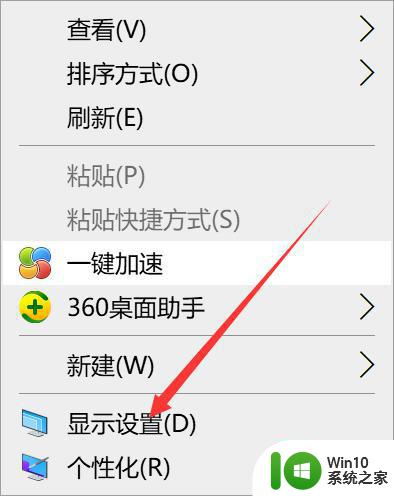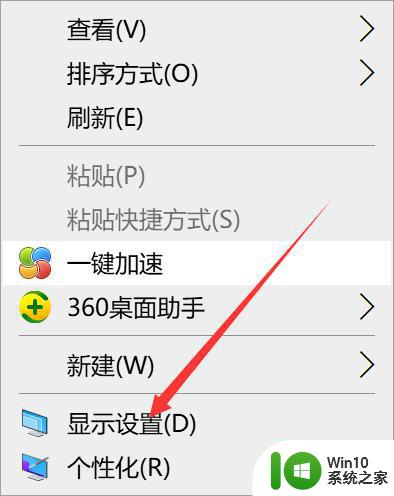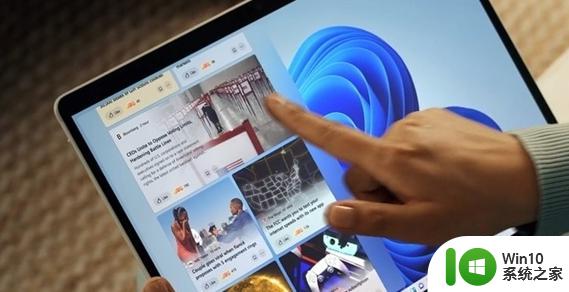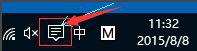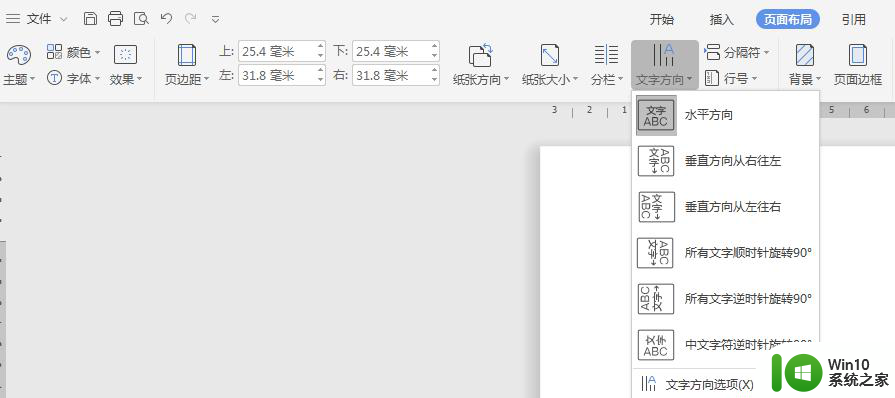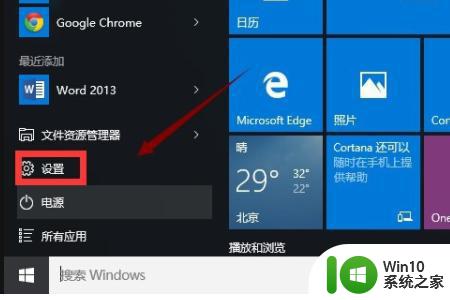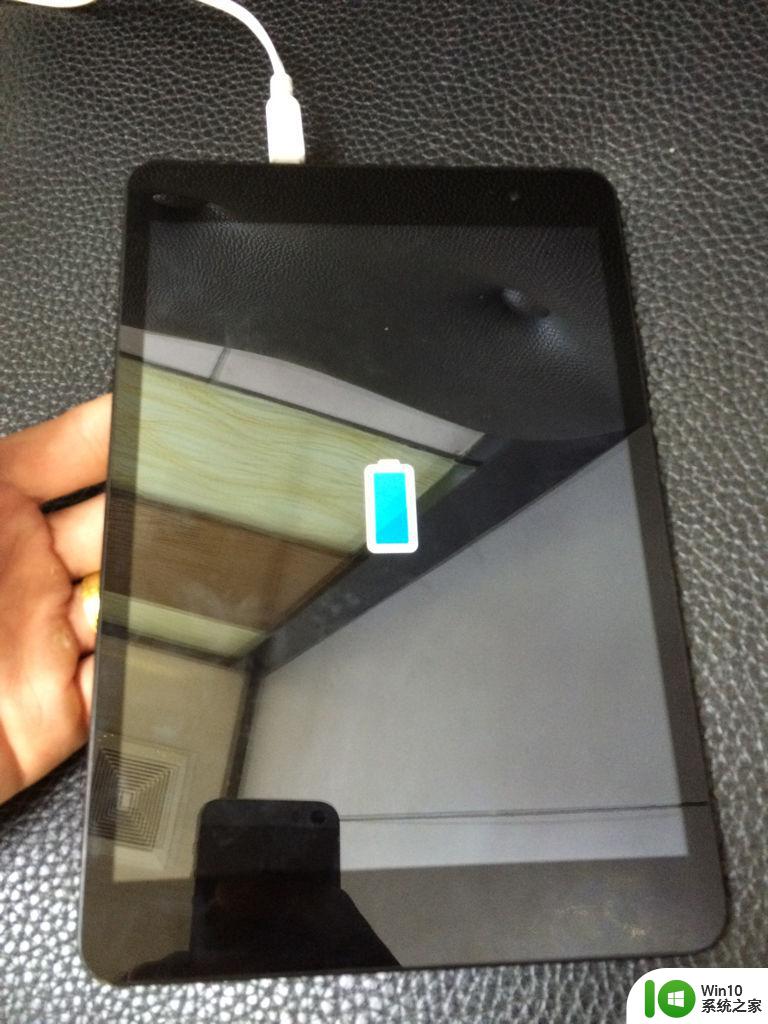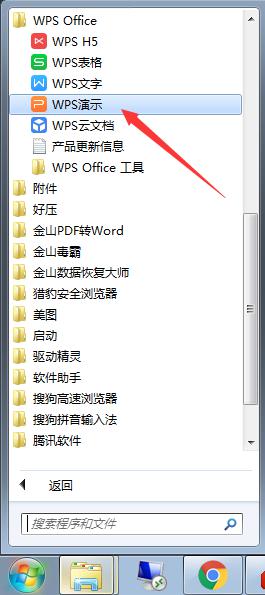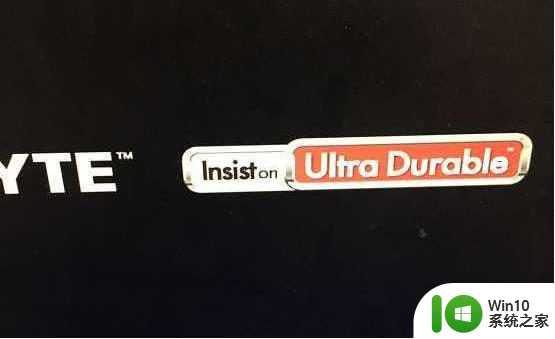win10平板模式的开启方法 win10平板模式怎么使用
在win10系统中有一个平板模式,开启之后可以在平板中更方便使用,那么该如何才能开启平板模式呢?今天小编教大家win10平板模式的开启方法,操作很简单,大家跟着我的方法来操作吧。
具体方法:
1.首先我们可以打开菜单【开始】之后点击上方的【设置】按键
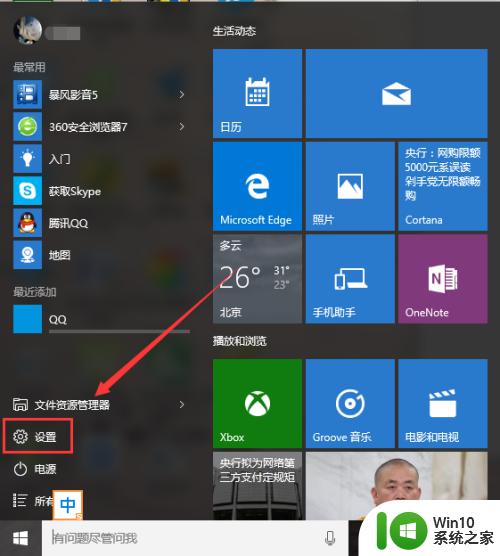
2.在设置面板里面找到【系统】点击打开一般在上方最左边请注意看图
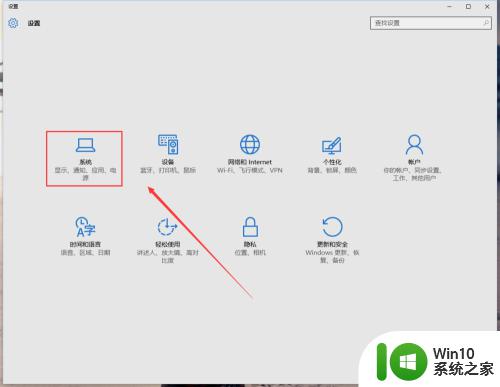
3.之后我们在系统 的界面里面找到【平板电脑模式】点击右边的 打开
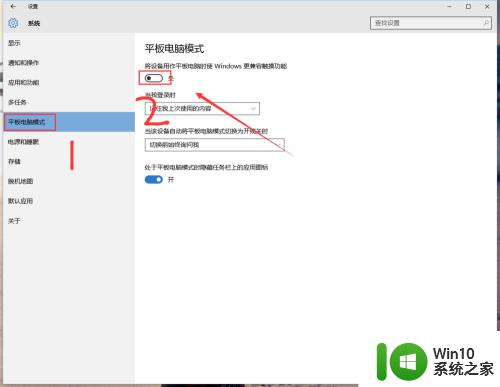
4.我们也可以在桌面右边的面板下方找到通知的图标点击打开后在上方找到【平板模式】启动就好上述的两种方式都可以打开 面板模式
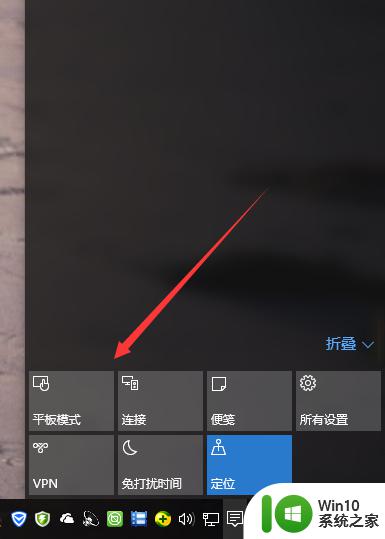
5.首先我们进入面板模式大家可以看到这个就是Windows10推出的面板模式了呈现多元化的多样窗口让你的分类管理信息更合理
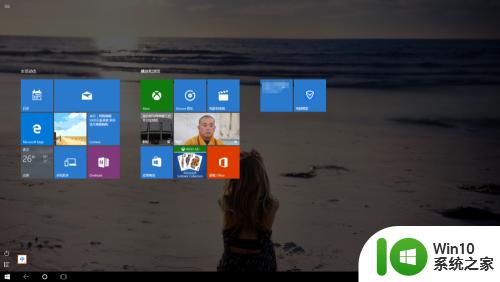
6.下面我们来简单陈述一下面板模式个个板块的功能首先左边的是浏览器跟邮件从图标就可以看出来右边的是资讯和电视剧和电影的情况
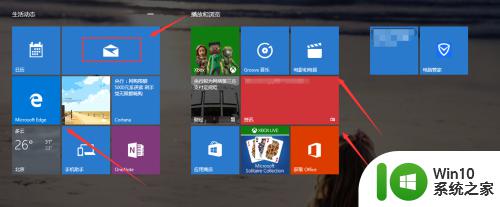
7.从左边到右边分别是重启 键返回键以及菜单的【开始】键重启管开关休眠【返回】键管切回主页面
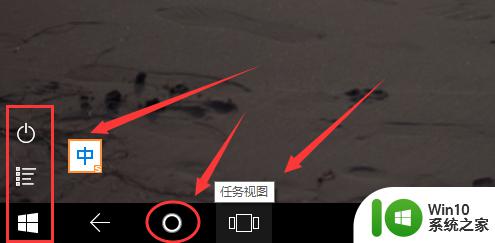
8.圆圈的地方是我们Windows10系统的一大特点语音系统我们如果有什么不懂可以直接询问语音小娜她会出来帮你解决问题不过要注意用语有时候你说出来的话不一定准确你可以对她进行训练不过首先你要有一个麦克风
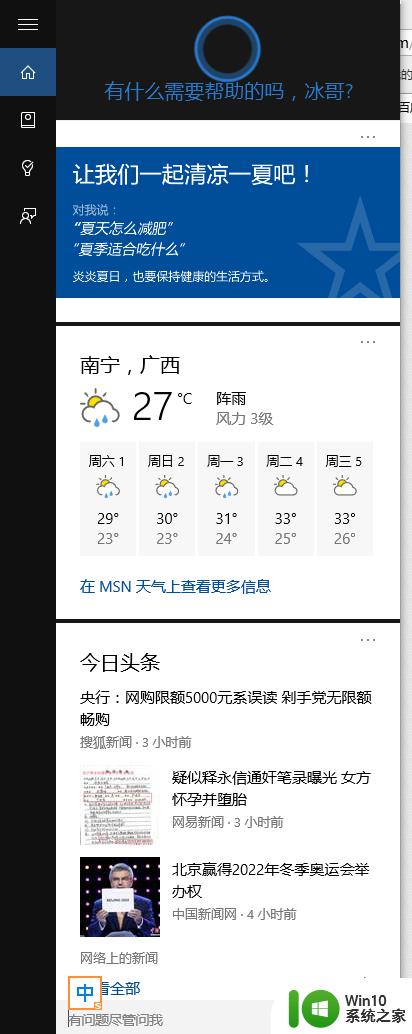
9.任务视窗管理多个窗口可以关闭可以切换让你在繁忙的窗口切换的时候应用自如可以一边聊天一边看电视机还可以一边关注现在的资讯是不是很棒呢
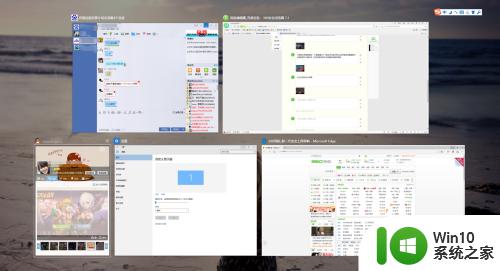
以上就是win10平板模式的开启方法的全部内容,还有不懂得用户就可以根据小编的方法来操作吧,希望能够帮助到大家。